今天给大家推荐的是QtScrcpy和极限投屏软件,两款软件都出自于同一作者,极限投屏相当于是QtScrcpy的专业版或者加强版。1. QtScrcpy
QtScrcpy可以通过 USB / 网络连接Android设备,并进行实时显示手机屏幕和控制手机,手机无需root权限。只需要在电脑上安装QtScrcpy,手机上无法安装任何软件,只需要开启USB调试功能,如果需要使用网络连接,需要设置手机可以远程调试,文中我会在Windows中进行演示截图。QtScrcpy不仅可以在Windows中安装,在Linux和 MacOS 操作系统上均可以安装。该软件还支持自定义脚本,通过自己编写脚本(这些在官网上都有介绍如何编写)将键盘按键映射为手机的触摸进行点击操作,比如拿来玩游戏:(1)软件开源,不需要花钱、无广告、绿色软件(无需安装,下载即用);https://gitee.com/Barryda/QtScrcpy
2. 极限投屏
该作者除了开发维护QtScrcpy,而且还开发了更加专业的投屏软件——极限投屏。
设备投屏&控制:批量投屏、单个控制、批量控制
分组管理
wifi投屏/OTG投屏
adb shell快捷指令
文件传输、apk安装
投屏数量多:在OTG投屏模式,设置分辨率和流畅度为低的情况下,单台电脑可以同时管理500+台手机
低延迟:usb投屏1080p延迟在30ms以内,在相同分辨率流畅度情况下,比市面上所有投屏软件延迟都低
cpu占用率低:纯C++开发,高性能GPU视频渲染高分辨率:可调节,最大支持安卓终端的原生分辨率
完美中文输入:支持闲鱼app,支持三星手机
免费版最多投屏10台,功能无限制(除了自动重新投屏)
其他原理跟QtScrcpy基本一致,只是QtScrcpy的增强版,这里就不详说了,使用教程:https://lrbnfell4p.feishu.cn/docx/QRMhd9nImorAGgxVLlmczxSdnYf
3. 手机开启USB调试
打开手机"设置"->"更多设置"->"开发者选项"->打开"USB调试":
不同手机型号打开方式略有不同,如果无法使用此方法开启,请自行百度搜索。
4. 开启网络调试
打开USB调试功能只能使用USB连接调试,如果需要使用网络(IP地址)访问手机,则需要在QtScrcpy工具上进行设置。打开USB调试功能后,使用USB数据线连接手机,打开工具即可刷新手机列表:假如我们要在手机上启动5050端口用于远程调试,则在adb命令中输入:在"无线"中配置手机的IP地址和端口,点击"无线连接"后,当手机连接上后,列表中就可以看到该手机:https://gitee.com/Barryda/QtScrcpy
推荐本站淘宝优惠价购买喜欢的宝贝:

本文链接:https://hqyman.cn/post/9898.html 非本站原创文章欢迎转载,原创文章需保留本站地址!
打赏

微信支付宝扫一扫,打赏作者吧~
休息一下~~
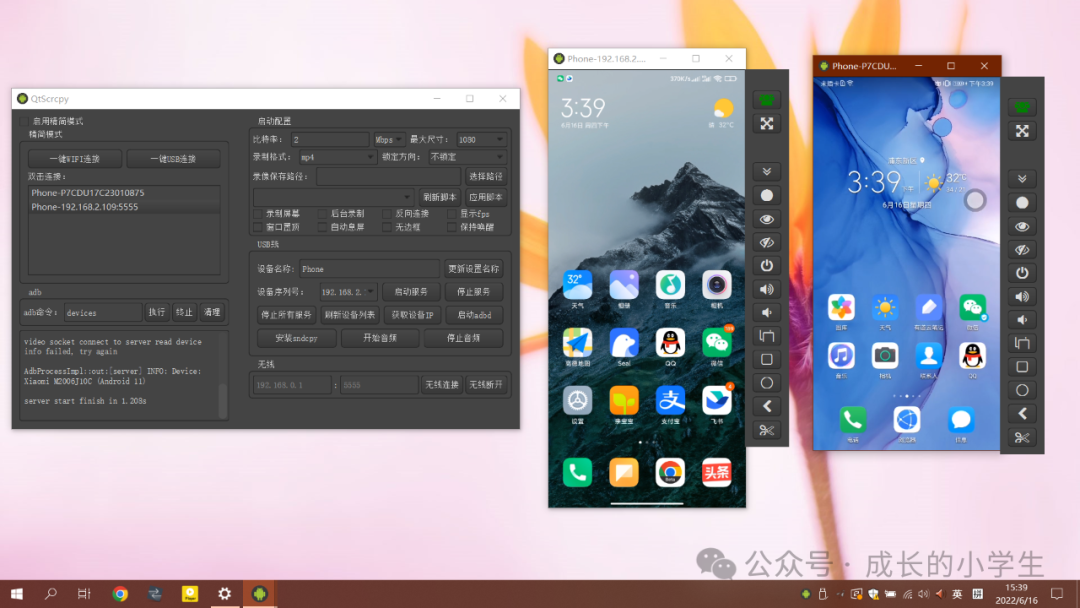
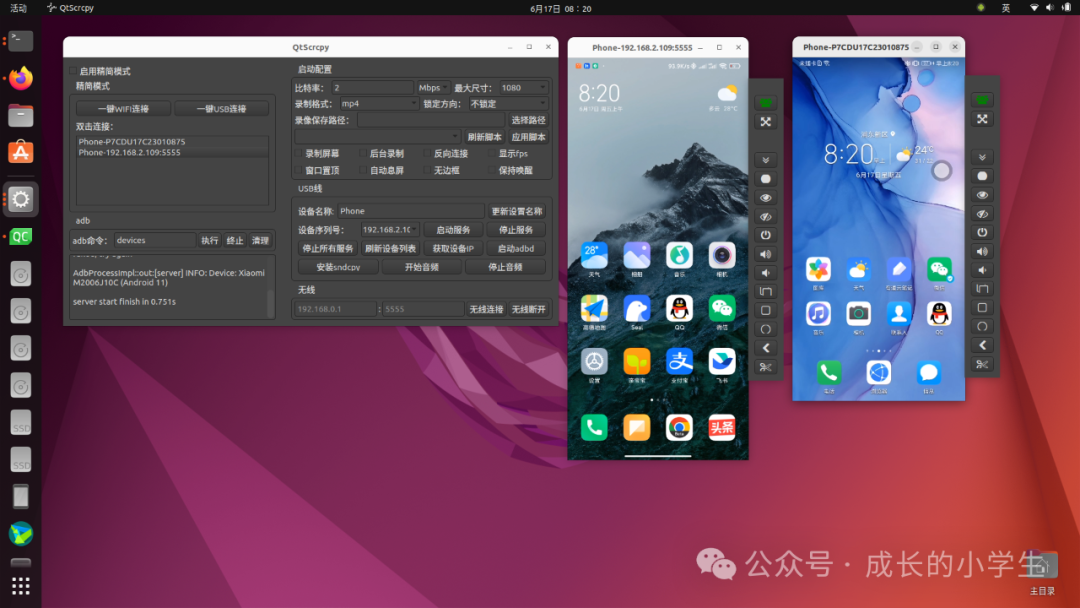
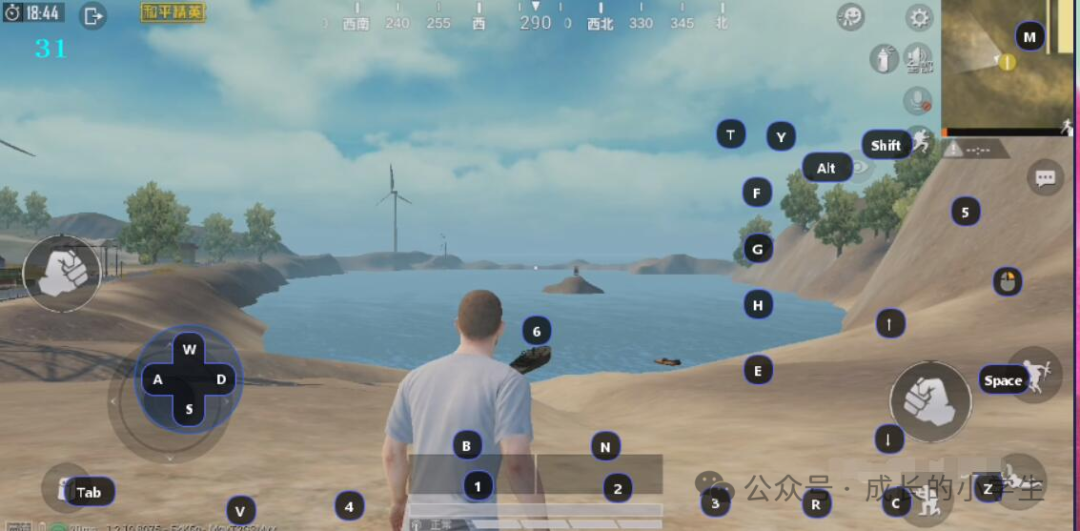

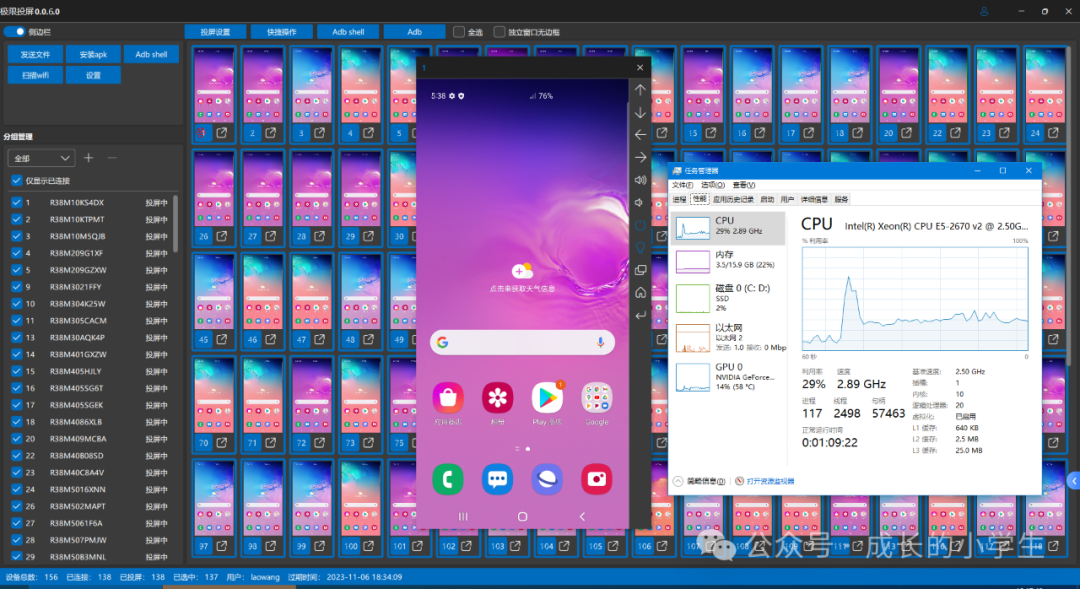
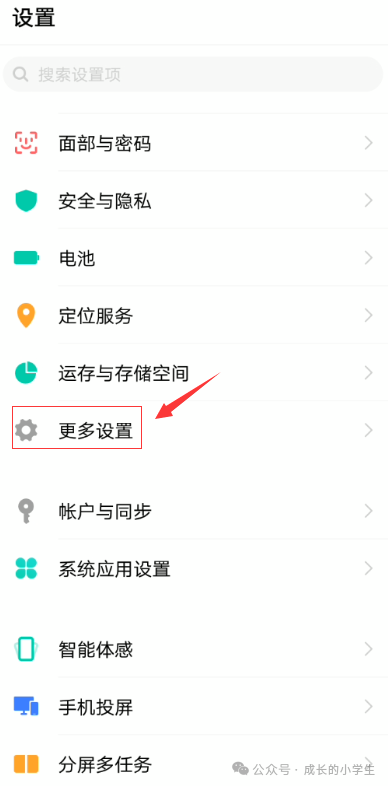
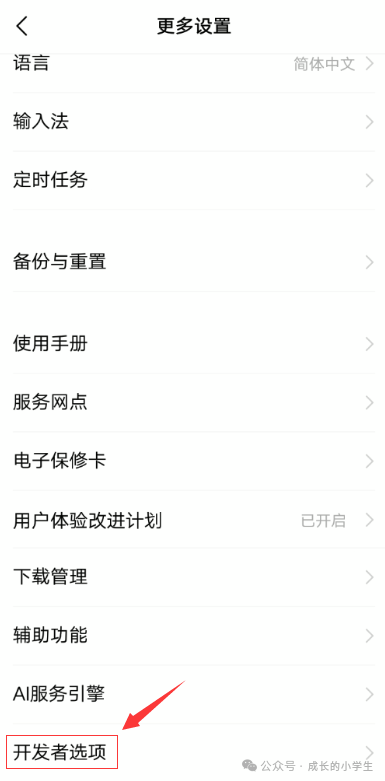


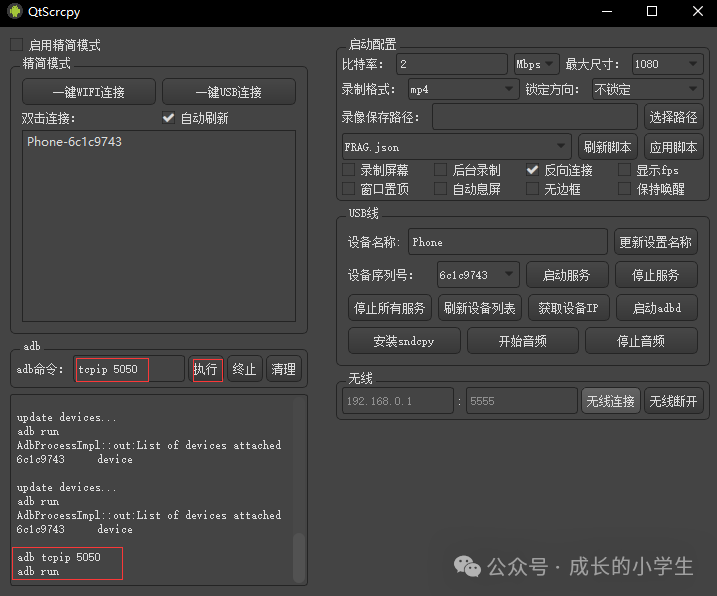
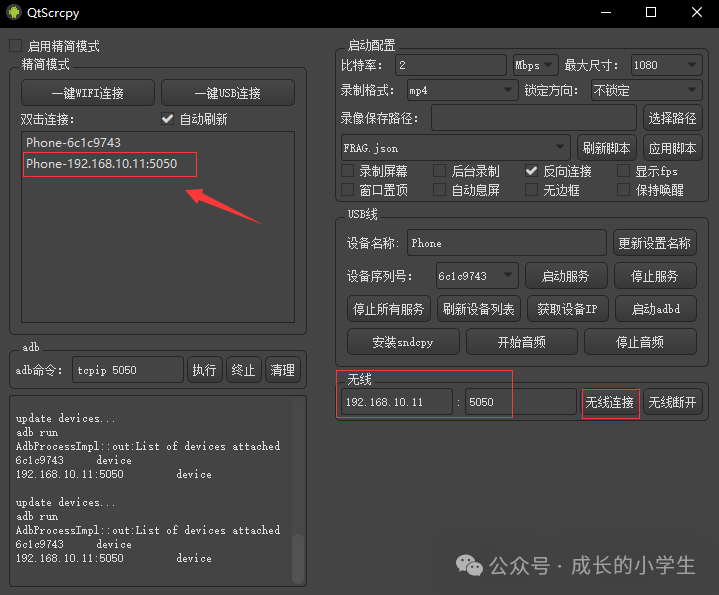



 微信支付宝扫一扫,打赏作者吧~
微信支付宝扫一扫,打赏作者吧~